動画共有プラットフォームから動画をダウンロードできるソフトとして有名なStreamFab。
全世界的なシェアが高いことで有名ですが、StreamFabと検索すると「ダウンロード できない」というワードでの検索が多いことがわかります。
どうやら便利に使える反面、エラーが発生することが多く、それを解決したいユーザーが解決法を検索してこのような自体になっているようです。
そこで本記事ではStreamFabで動画がダウンロードできない理由と対処法を、頻繁に検索される内容に絞って紹介していきます。
どうしてもダウンロードできない方のために、エラーが少ない動画ダウンロードソフトの紹介も行うので、ぜひ最後までご覧ください。
All-in-one ツールボックス:動画/音声/画像変換、動画/音声ダウンロード、動画編集、録画、圧縮.....すべてできる!

Part1.StreamFabで動画がダウンロードできない原因と対処法を8つ紹介
それでは早速、StreamFabで動画がダウンロードできない場合の原因を対処法を8つ紹介していきます。
どうしても問題が解決しない場合の質問場所についても記載しているので、上から順番に自分が今直面している問題が何かを確認しながら読むようにしてみてください。
![]()
その1:StreamFabが動画の解析に失敗してしまう場合
StreamFabで最も多いエラーは、動画をダウンロードしようとした際に解析が失敗してしまうことです。
このエラーが出た際は、まずダウンロードしようとしているサイトにStreamFabが対応しているかを確認しましょう。もしもマイナーな動画共有プラットフォームであればサポートされていない可能性が高いです。
StreamFabが対応しているのに解析が失敗してしまう場合は、純粋にソフト側のエラー、もしくはバージョンが最新にアップデートされていないことが原因の可能性があるので、再起動したあとにソフトのアップデートを行いましょう。
その2:StreamFabで動画のダウンロードが途中で止まってしまう場合
続いて、解析はできたけれどダウンロードが途中で止まって進まなくなった場合の対処法です。
その場合まずは通信環境が悪いことが考えられるので、より通信速度の速いWi-Fiにつなぎ直すか再接続を試みるかでダウンロードが再開するかを確認してみてください。
再開されない場合は、ウイルス対策ソフトがダウンロードを阻害している可能性があります。一度オフにしてからダウンロードを再開してみてください。
※ダウンロード完了後は必ずウイルス対策ソフトを有効に戻すことを忘れないでおきましょう。
その3:StreamFabで「無効なエラー」と表示されてしまう場合
StreamFabで「無効なエラー」が表示される場合は、URLの内容が正しいかどうかを確認しましょう。
コピー&ペーストした際に一部がコピーできていない状態になっていないか、動画一覧のURLを誤ってコピーしていないかなどが確認対象です。
もしも他のWEBサイトに埋め込まれている動画をそのままダウンロードしようとしている場合は、一度大元の動画共有プラットフォームに移動してから再度URLをコピーして貼り付けてみてください。
その4:StreamFabで「ビデオ情報へのアクセスに失敗しました」と表示される場合
StreamFabで「ビデオ情報へのアクセスに失敗しました」と表示される場合は、そもそもURLを拾ってきたサイトの接続が切れている可能性が高いです。
もし大元の動画共有プラットフォームのページを長時間表示したままだったのであれば、一度ブラウザを更新して最新の状態にしてみてください。
再度URLをコピーして貼り付ければ動画のダウンロードが再開されるでしょう。
その5:StreamFabで「503 Bad Gateway」が表示されてしまう場合
StreamFabで「503 Bad Gateway」が表示される場合、問題があるのはこちら側ではなくサーバー側です。
サーバーの通信状態に問題が発生しているため、まずはキャッシュの削除を行い再接続できるか確認してみましょう。
それでも解消されない場合は、サーバーが復旧するのを待ってからダウンロードを行うようにしてください。
その6:YouTube動画をダウンロードする際に「サインインできません」と表示される場合
多くの方はStreamFabを使ってYouTube動画をダウンロードしようとすることでしょう。
もしYouTubeの動画をダウンロードする際に「サインインできません」と表示される場合は、StreamFabに問題があるわけではなく、あなたがYouTubeにログインできていない状態に問題があります。
なのでまずはYouTubeにログインを行い、その後で再度URLをコピーしダウンロードを試みてください。
その7:StreamFabで「一時ディレクトリの容量が不足している」と表示される場合
「一時ディレクトリの容量が不足している」と表示される場合も、問題はStreamFabではなくPCのメモリや保存フォルダ側に問題があります。
恐らく一時的にダウンロードした動画を保存しておくフォルダが一杯になっているか、PCの容量が満杯になっていることが原因なので、余計な動画や画像を削除して容量を確保してから再度ダウンロードを行うようにしましょう。
どうしても削除できない場合は、USDやSSDなどにデータを避難させてからダウンロードを再開してください。
その8:どうしてもStreamFabで起こる問題を1人では解決できない場合は
ここまでで紹介したStreamFabで動画をダウンロードできない原因と対処法でも解決できない場合は、フォーラムを活用するようにしましょう。
フォーラムでは今のあなたと同じように、StreamFabでエラーが起きて解決方法がわからない方が多数の質問を投げかけています。
そこでStreamFabの運営スタッフや詳しい方がすでに解決策を紹介してくれていたり、あなたが書いた質問に直接誰か解決法を書き込んでくれることもあるので、積極的に活用するようにしましょう。
関連記事:StreamFabの使い方と安全なダウンロード方法を初心者向けに解説
Part2.どうしてもStreamFabで動画がダウンロードできない場合は【UniConverter】がオススメ!
ここまでの方法を全て試しても解決しないのであれば、StreamFab以外のツールを使って動画をダウンロードしてみた方が良いかもしれません。
もしも動画ダウンロードソフトを乗り換えるのであれば、おすすめはWondershare UniConverterです。
UniConverterの詳細は以下の通りです。
|
UniConverterは、YouTubeなどの主流な動画共有プラットフォームはもちろん、全世界10,000以上のサイトから動画をダウンロードできるソフトです。 最新版のUniConverter 16は前バージョンから大幅に進化し、UIデザインや機能の拡充だけでなく、ダウンロード時にエラーを起こしにくくなるなどの改善も行われているため、比較的安定して動画をダウンロードすることが可能です。 またUniConverterは動画のダウンロードだけでなく、形式変換や動画の圧縮、AIによる画質向上や編集機能も有しているため、これ1つで動画に関連するすべての業務を行うことができます。 |
|
|
対応OS |
Windows XP/ Vista / 7 / 8 / 8.1 / 10 / 11 macOS 10.10以降 |
|
対応サイト |
YouTube / ニコニコ動画 / Vimeo / その他10,000以上のサイト |
高機能でサポートも手厚いことがWondershare UniCOnverterの魅力のため、気になる方はインストールしてみてください。試用版で使い勝手を確認することも可能です。
ここからは試用版で実際に動画をダウンロードしてみたい方のために、Wondershare UniConverterで動画をダウンロードする手順を解説します。
UniConverterで動画をダウンロードする手順
Step1.トップページから「ダウンロード」を選択

Step2.動画のURLをコピーして貼り付ける
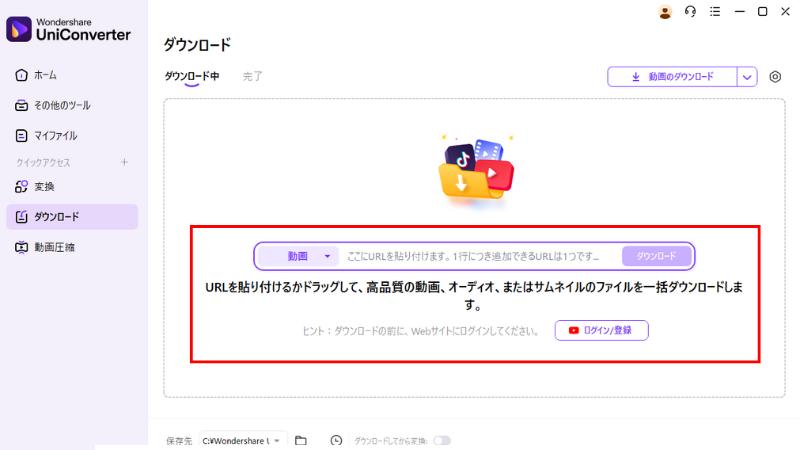
以上の簡単なステップで動画のダウンロードが完了します。
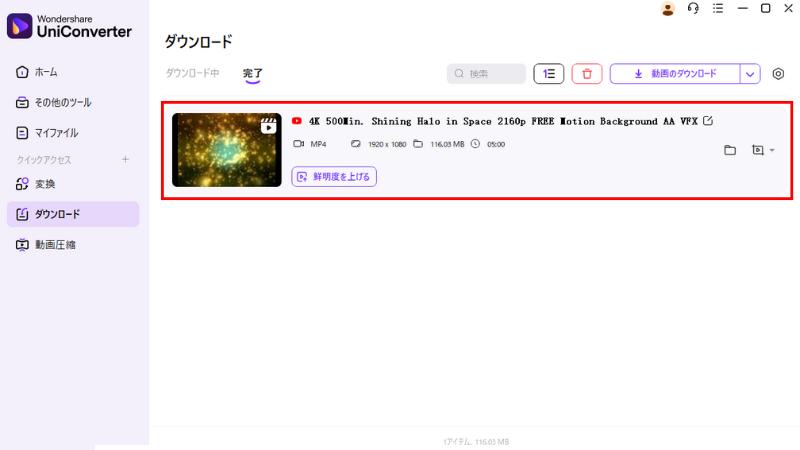
まとめ
いかがだったでしょうか。
本記事ではStreamFabでダウンロードが行えない場合の原因と対処法を解説してきました。
動画ダウンロードツールは便利に使える反面、エラーも頻繁に起こるとされています。
ここで紹介した原因と解決策はあくまで一部であり、中にはアップデートを待たなければ改善されない内容もあるので、自分でどう対処しても直らない場合はアップデートを待つか、今回紹介したUniConverterのように別のソフトをインストールして再度ダウンロードを試みることをおすすめします。
